Nisan ayında güncellendi 2024: Optimizasyon aracımızla hata mesajları almayı bırakın ve sisteminizi yavaşlatın. şimdi al Bu bağlantıyı
- Indirin ve yükleyin onarım aracı burada.
- Bilgisayarınızı taramasına izin verin.
- Araç daha sonra Bilgisayarını tamir et.
Bazen bir programın işlevlerini düzgün şekilde desteklemek için "uygulama uzantısı" dosyalarının (.DLL veya .OCX) manuel olarak kaydedilmesi gerekir. İlişkili uygulama uzantısı dosyaları (ActiveX denetimleri de denir), istekte bulunan program tarafından kullanılmak üzere Windows'a kaydedilmediğinde ActiveX, otomasyon veya çalışma zamanı hataları gibi çeşitli hatalar oluşabilir.

Windows 32'da 64 veya 10 bit DLL'leri kaydettirin
Hasar veya kurulum hatası nedeniyle bir DLL'i kaydetmeniz gerekiyorsa, aşağıda açıklanan yöntemi kullanarak bunu manuel olarak yapabilirsiniz.
Regsvr32 aracı, Windows işletim sisteminde DLL ve ActiveX (OCX) denetimleri gibi OLE denetimlerini kaydetmek ve kaydını silmek için kullanılabilen bir komut satırı programıdır. Bazı Windows özelliklerinizin düzgün çalıştığını görürseniz, dll dosyalarınızı kaydetmeniz gerekebilir. Bu eğitimde size nasıl kayıt olunur veya yerleşik Regsvr.exe dosyasını veya bazı ücretsiz kayıt dll araçlarını kullanarak bir dll dosyasının kaydını kaldırın.
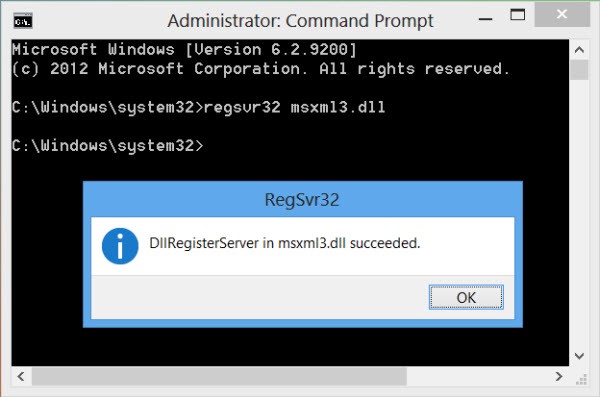
- Önce Başlat'a, ardından Çalıştır'a tıklayın.
- Şimdi, bir DLL dosyasını kaydetmek için, regsvr32 komutunu ve ardından DLL dosyasının yolunu yazmanız yeterlidir.
- regsvr32 / u “dll yolu ve dosya adı
- Şimdi Tamam'ı tıklatın ve DLL'nin başarıyla kaydedildiğine dair bir onay iletisi almalısınız.
Nisan 2024 Güncellemesi:
Artık bu aracı kullanarak, sizi dosya kaybına ve kötü amaçlı yazılımlara karşı koruma gibi bilgisayar sorunlarını önleyebilirsiniz. Ek olarak, bilgisayarınızı maksimum performans için optimize etmenin harika bir yoludur. Program, Windows sistemlerinde oluşabilecek yaygın hataları kolaylıkla düzeltir - mükemmel çözüm parmaklarınızın ucundayken saatlerce sorun gidermeye gerek yoktur:
- 1 Adım: PC Onarım ve Doktoru İndirme Aracı'nı indirin (Windows 10, 8, 7, XP, Vista - Microsoft Altın Sertifikalı).
- 2 Adımı: “Taramayı Başlat”PC sorunlarına neden olabilecek Windows kayıt defteri sorunlarını bulmak için.
- 3 Adımı: “Hepsini tamir et”Tüm sorunları düzeltmek için.
DLL dosyanız başarıyla kaydedildi ve Windows programları tarafından kullanılabilir. Bir hata iletisi alırsanız, komutun 64 bit sürümünü değil 32 bit sürümünü kullanıyor olabileceğinizi unutmayın. Windows'un 64 bit sürümünü yüklediyseniz ve DLL 32 bitse, komutu regsvr32'nin 32 bit sürümü ile çalıştırmanız gerekir:
% Systemroot% \ SysWoW64 \ regsvr32
DLL dosyasının kaydını kaldırın
- Bir dll veya ocx dosyasının kaydını silmek için yönetici olarak bir komut istemi penceresi açın, aşağıdakileri yazın ve Enter tuşuna basın:
- regsvr32 / u "dll veya ocx'in yolu ve dosya adı".
Bu dll dosyasını kaydeder veya kaydeder.
alternatifler
Bir DLL dosyasını kaydetmek, ortaya çıkardığı tüm sorunları çözmez. Bazen DLL dosyası sorunun nedeni değil, yalnızca kendini gösterme biçimidir. Sorun kütüphanenin kendisinde veya uygulamada olabilir. Bu durumda, uygulamayı kaldırmayı ve yeniden yüklemeyi veya kullanan kitaplığı kaldırıp yüklemeyi denemelisiniz.
Daha yeni bir sürüm mevcutsa kütüphaneyi güncellemek de yararlı olabilir. Son olarak, kitaplık sürümünün uygulama için doğru sürüm olduğundan emin olun. Uygulamayı çalıştırmak için hangi kitaplıkların veya çerçevelerin gerekli olduğunu belirlemek için uygulama gereksinimlerini kontrol edebilirsiniz.
https://support.microsoft.com/en-us/help/844592/how-to-register-a-dll-file
Uzman İpucu: Bu onarım aracı, depoları tarar ve bu yöntemlerden hiçbiri işe yaramadıysa, bozuk veya eksik dosyaları değiştirir. Sorunun sistem bozulmasından kaynaklandığı çoğu durumda iyi çalışır. Bu araç, performansı en üst düzeye çıkarmak için sisteminizi de optimize eder. tarafından indirilebilir Burayı tıklatarak

CCNA, Web Geliştirici, PC Sorun Giderici
Ben bir bilgisayar tutkunuyum ve pratik bir IT Professional'ım. Bilgisayar programlama, donanım sorunlarını giderme ve onarım konularında yıllarca deneyimim var. Web Geliştirme ve Veritabanı Tasarımı konusunda uzmanım. Ayrıca Ağ Tasarımı ve Sorun Giderme için CCNA sertifikam var.

